鼠标右键菜单选项太多怎么添加(桌面右键菜单里面的选项怎么设置)
简介在Windows系统中查看和卸载应用程序,经常会用到程序和功能,假如能在【计算机】图标右键菜单中添加“程序和功能”,管理软件就会方便很多,下面我来操作演示一下,希望对大家有用!工具/原料品牌型号:联想ThinkPad X13系统版本:Windows 7 或以上方法/步骤第1步:运行窗口中输入【regedit】回车,进入注册表编辑器;第2步:进入注册表编辑器中,鼠标定位到“HKEY_CLASSES_ROOTCLSID{20D04FE0-3AEA-1069-A2D8-08002B30309D}shell”
简介在Windows系统中查看和卸载应用程序,经常会用到程序和功能,假如能在【计算机】图标右键菜单中添加“程序和功能”,管理软件就会方便很多,下面我来操作演示一下,希望对大家有用!

第1步:运行窗口中输入【regedit】回车,进入注册表编辑器;
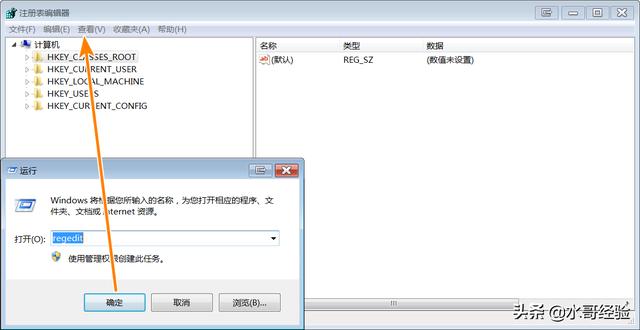
第2步:进入注册表编辑器中,鼠标定位到“HKEY_CLASSES_ROOTCLS
ID{20D04FE0-3AEA-1069-A2D8-08002B30309D}shell”项,在其下面新建项并取名为【程序和功能】;
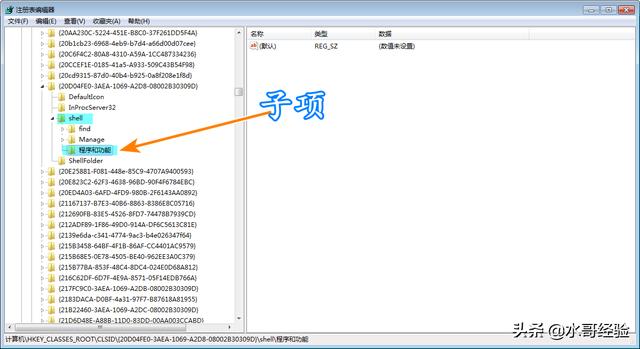
第3步:双击【默认】键值,将其值修改为【程序和功能】;
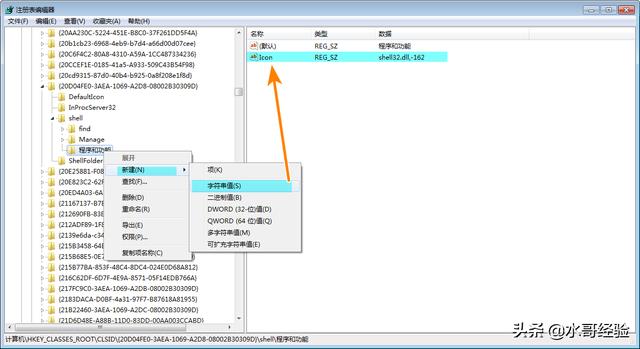
第4步:新建的字符串键,键名设置为【Icon】,键值设置为【shell32,162】;
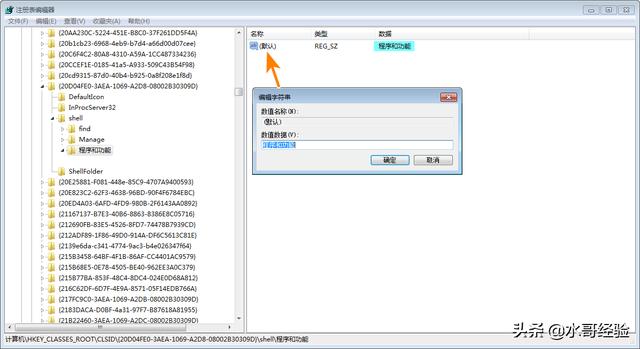
第5步:在【程序和功能】下面新建子项,并改名为【command】;
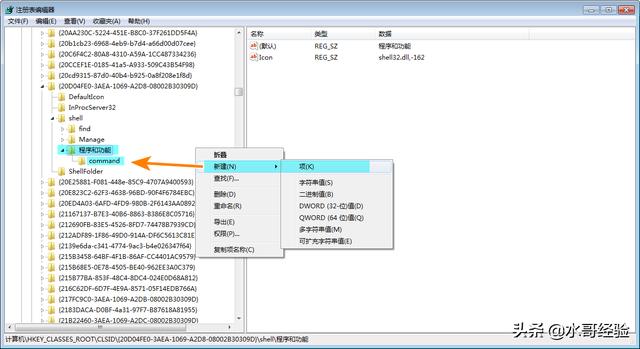
第6步:双击【默认】键,将其数值修改为【control appwiz.cpl】;
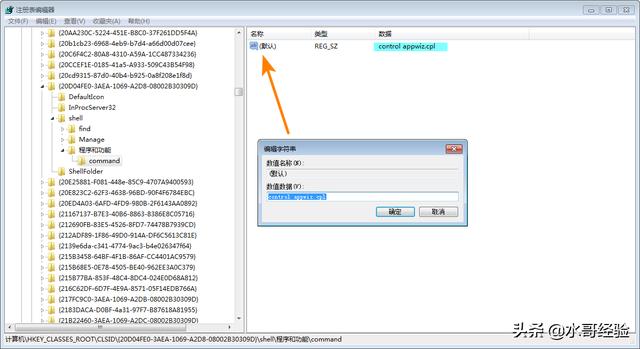
第7步:关闭注册表编辑器,在桌面【计算机】图标上点击右键,就能找到“程序和功能”的菜单项,点击它就能调出【程序和功能】了。
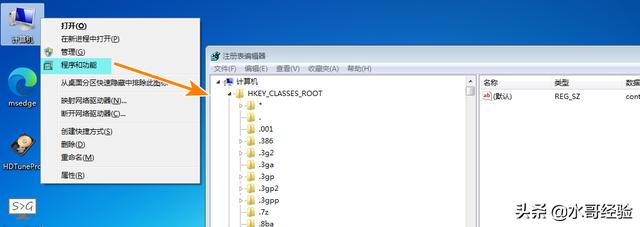
免责申明:以上内容属作者个人观点,版权归原作者所有,不代表恩施知识网立场!登载此文只为提供信息参考,并不用于任何商业目的。如有侵权或内容不符,请联系我们处理,谢谢合作!
当前文章地址:https://www.esly.wang/qiwen/134771.html 感谢你把文章分享给有需要的朋友!

文章评论